Registrare e trascrivere le riunioni di Microsoft Teams è un modo eccellente per assicurarsi che nessun dettaglio venga tralasciato, sia che si tratti di gestire progetti di gruppo, di condurre interviste o di partecipare a lezioni virtuali. Con l'aiuto di moderni strumenti di trascrizione come VOMOconvertendo le conversazioni da Da parola a testo non è mai stato così facile e preciso.
In questo blog vi illustrerò due metodi per trascrivere automaticamente le riunioni di Microsoft Teams.
Opzioni di trascrizione integrate o avanzate
1. Microsoft Teams Live Transcription (opzione base)
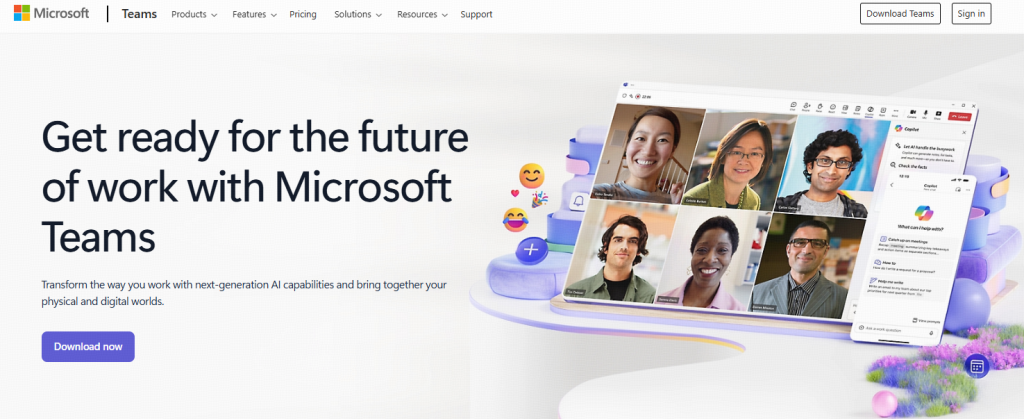
Microsoft Teams offre una funzione integrata di sottotitolazione e trascrizione in tempo reale.in grado di catturare in tempo reale Da parola a testo. Tuttavia, le sue capacità sono limitate ai partecipanti alla riunione e la precisione può variare, soprattutto in presenza di più interlocutori, gergo tecnico o accenti.
2. Utilizzo di VOMO per una trascrizione di alta precisione (consigliato)
Per gli utenti che necessitano di una trascrizione più robusta e flessibile, VOMO è una soluzione potente. Supporta da audio a testo e da video a testo per la conversione delle riunioni di Teams registrate e offre molto di più delle semplici trascrizioni. Ecco che cosa contraddistingue VOMO a parte:
- Converte le registrazioni di Microsoft Teams in testo pulito e accurato.
- Utilizza un sistema avanzato Modelli di intelligenza artificiale per estrarre il contesto, i ruoli dei parlanti e il tono
- Genera automaticamente un sistema intelligente di Note della riunione AI con i punti chiave da prendere in considerazione
- Supporti memo vocali, forma lunga dettatura, e Trascrizioni su YouTube
- Consente il caricamento in batch per un'elaborazione efficiente di più registrazioni.
🎯 Con VOMO non si ottiene solo una trascrizione, ma anche un approfondimento.
Come utilizzare VOMO con Microsoft Teams
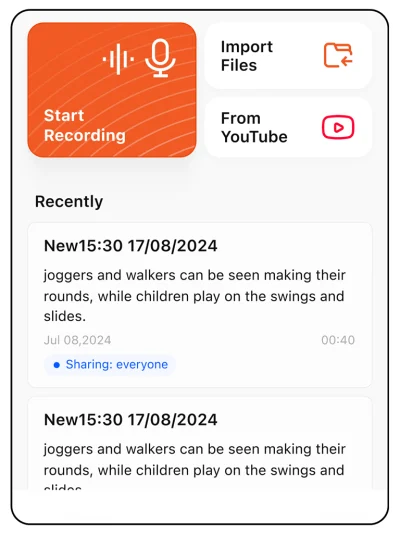
- Registrare la riunione di Microsoft Teams (assicurarsi di avere le autorizzazioni)
- Scarica la registrazione della riunione al termine della sessione
- Visita VOMO.ai e caricare il file audio o video
- Ricevere una trascrizione accurata, un riassunto e approfondimenti ricercabili in pochi minuti.
VOMO supporta diversi formati di esportazione e semplifica l'organizzazione, la ricerca e la condivisione dei contenuti trascritti tra team e piattaforme.
Pensieri finali
Che si tratti di un manager che ha bisogno di documentazione pulita, di un ricercatore che analizza interviste o di un creatore di contenuti che organizza discussioni, VOMO trasforma le riunioni di Microsoft Teams da parole parlate a dati strutturati. Da da audio a testo e da video a testo, da riassumere Note della riunione AI e trascritto memo vocali-VOMO vi aiuta a sbloccare il valore delle vostre conversazioni con la forza di Modelli di intelligenza artificiale.

